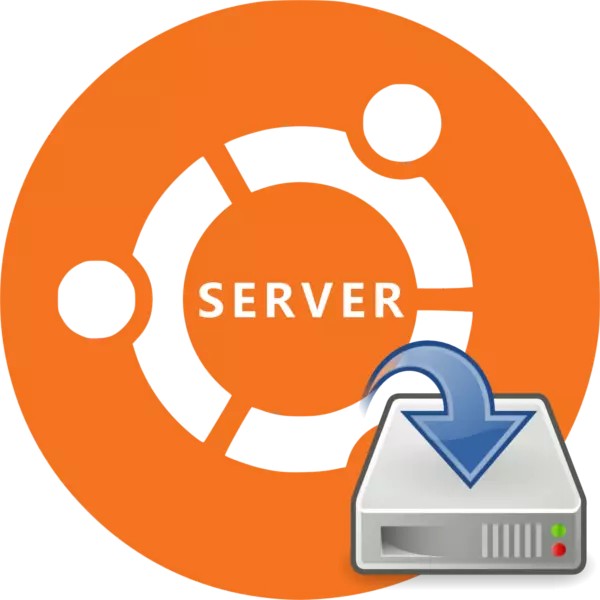
Instalacja serwera Ubuntu nie różni się od instalacji wersji pulpitu tego systemu operacyjnego, ale wielu użytkowników nadal nie obawia się, aby zainstalować wersję serwera OS na dysku twardym. Jest to częściowo uzasadnione, ale proces instalacji nie spowoduje żadnych trudności, jeśli korzystasz z naszych instrukcji.
Zainstaluj serwer Ubuntu.
Serwer Ubuntu będzie mógł zainstalować na większości komputerów, ponieważ OS obsługuje najpopularniejsze architektury procesora:- AMD64;
- Intel X86;
- Ramię.
Chociaż wersja serwera OS wymaga minimalnej mocy PC, nie można przegapić wymagań systemowych:
- RAM - 128 MB;
- Częstotliwość procesora - 300 MHz;
- Zajęta pojemność pamięci wynosi 500 MB z podstawową instalacją lub 1 GB z pełnym.
Jeśli cechy urządzenia spełniają wymagania, możesz przejść bezpośrednio do instalacji serwera Ubuntu.
Krok 1: Pobierz serwer Ubuntu
Przede wszystkim będziesz musiał pobrać samego obrazu przez serwer Ubuntu, aby nagrać go na dysku flash. Powinieneś wykonać wyłącznie z oficjalnej witryny systemu operacyjnego, ponieważ w ten sposób otrzymasz montaż nie zmodyfikowany, bez krytycznych błędów i najczęściej świeżych aktualizacji.
Prześlij serwer Ubuntu z oficjalnej witryny
W witrynie można pobrać dwie wersje OS (16.04 i 14.04) z różnymi przycinaniem (64-bitem i 32-bitowym), naciskając odpowiednie łącze.
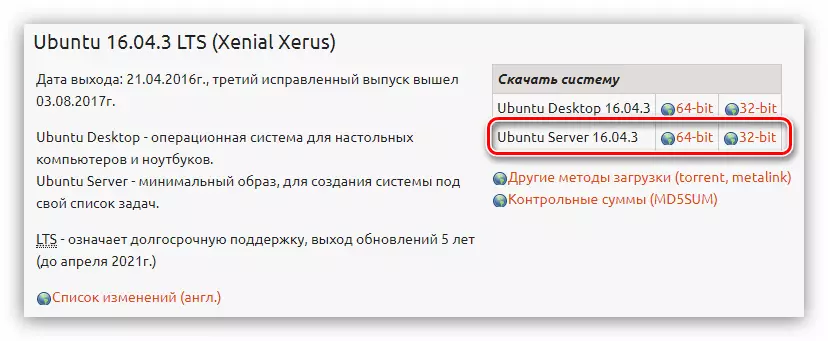
Krok 2: Tworzenie rozruchowego dysku flash
Po pobraniu jednej z wersji serwera Ubuntu do komputera należy utworzyć startowy dysk flash. Ten proces trwa minimalny czas. Jeśli wcześniej nie nagrywałeś obrazu ISO na dysku flash USB, na naszej stronie znajduje się odpowiedni artykuł, w którym przedstawiono szczegółowe instrukcje.Czytaj więcej: Jak utworzyć dysk flashowy z dystrybucją Linux
Krok 3: Uruchom komputer z napędem flash
Podczas instalowania dowolnego systemu operacyjnego konieczne jest uruchomienie komputera z napędu, na którym nagrywa obraz obrazu. Ten krok jest czasami najbardziej problematycznie dla niedoświadczonego użytkownika, ze względu na różnice między różnymi wersjami BIOS. Nasza strona ma cały niezbędny materiał, ze szczegółowym opisem procesu uruchamiania komputera z dysku flash.
Czytaj więcej:
Jak skonfigurować różne wersje BIOS do pobrania z dysku flash
Jak znaleźć wersję BIOS
Krok 4: Konfigurowanie przyszłego systemu
Natychmiast po uruchomieniu komputera z dysku flash, będziesz miał listę, z której chcesz wybrać język instalatora:

W naszym przykładzie zostanie wybrany język rosyjski, możesz określić dla siebie inny.
Uwaga: Podczas instalowania systemu operacyjnego wszystkie działania są wykonywane wyłącznie z klawiatury, aby w interakcjach z elementami interfejsu, użyj następujących klawiszy: strzałki, zakładki i wejść.
Po wybraniu języka pojawi się menu instalatora, w którym chcesz kliknąć "Zainstaluj serwer Ubuntu".
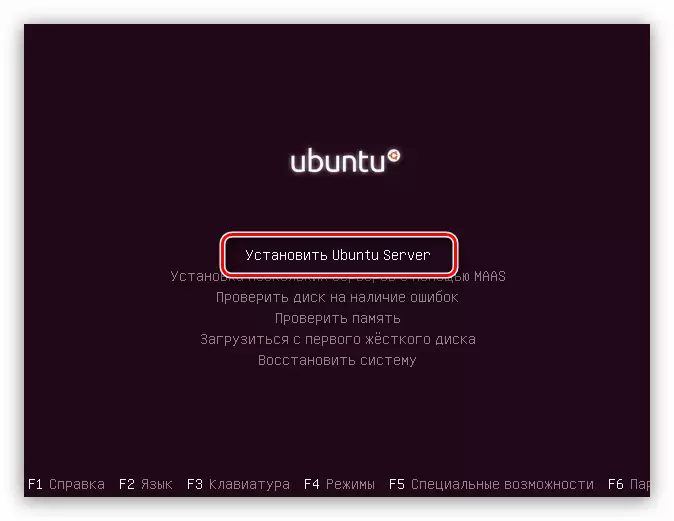
Z tego momentu rozpocznie się ładna konfiguracja przyszłego systemu, podczas której definiujesz podstawowe parametry i wprowadź wszystkie niezbędne dane.
- W pierwszym oknie zostaniesz poproszony o określenie kraju zamieszkania. Pozwoli to systemowi automatycznie ustawił godzinę na komputerze, a także odpowiednią lokalizację. Jeśli w twoim kraju nie ma listy, kliknij przycisk "Inny" - pojawi się lista krajów świata.
- Następnym krokiem będzie wybór układu klawiatury. Zaleca się ręczne określenie układu, naciskając przycisk "NO" i wybierając żądaną listę z listy.
- Następnie musisz określić kombinację kluczy, po naciśnięciu układu klawiatury zmieni się. W przykładzie zostanie wybrana kombinacja "Alt + Shift", możesz wybrać inny.
- Po wybraniu będzie dość długotrwałe pobieranie, podczas których zostaną pobrane dodatkowe komponenty:

Wyposażenie sieciowe zostanie ustalone:

I połączenie z Internetem jest podłączony:
- W oknie Ustawienia konta wprowadź nazwę nowego użytkownika. Jeśli planujesz użyć serwera w domu, możesz wprowadzić dowolną nazwę, jeśli jesteś zainstalowany w niektórych organizacji, skonsultuj się z administratorem.
- Teraz konieczne będzie wprowadzenie nazwy konta i ustawić hasło. Aby uzyskać nazwę, użyj dolnego rejestru, a hasło jest lepsze do zainstalowania za pomocą znaków specjalnych.
- W następnym oknie kliknij przycisk Tak, jeśli serwer ma być używany do celów komercyjnych, jeśli nie ma żadnych obaw dotyczących bezpieczeństwa wszystkich danych, naciśnij przycisk "NO".
- Ostatnim krokiem wstępnie konfiguracji będzie definicja strefy czasowej (ponownie). Dokładniej, system spróbuje automatycznie określić swój czas, ale często okazuje się, że okaże się źle, więc w pierwszym oknie kliknij "Nie", a w drugim będzie niezależnie określ swoją lokalizację.
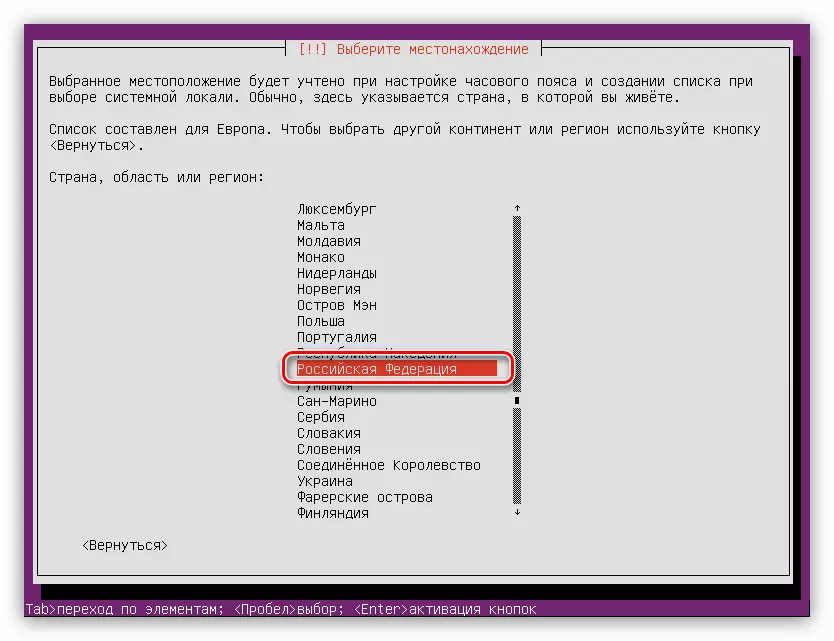
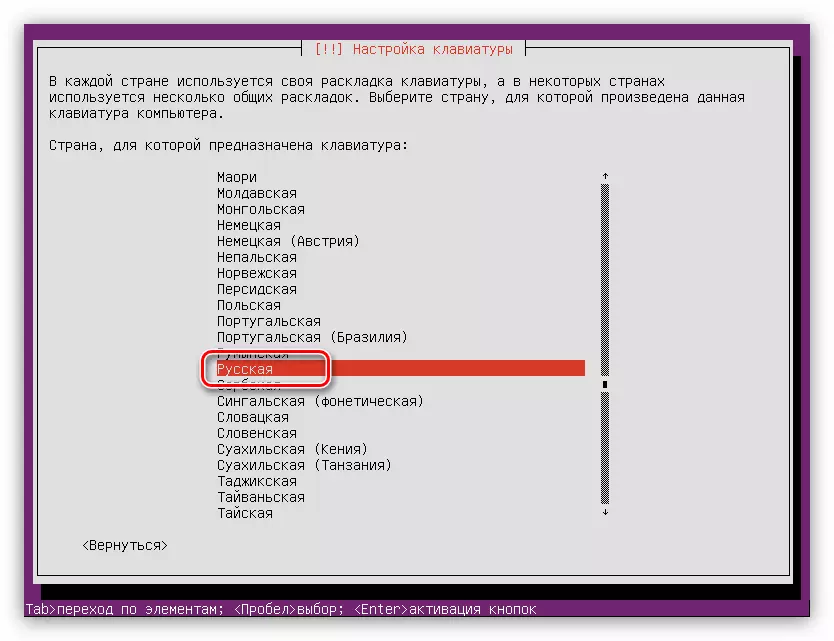
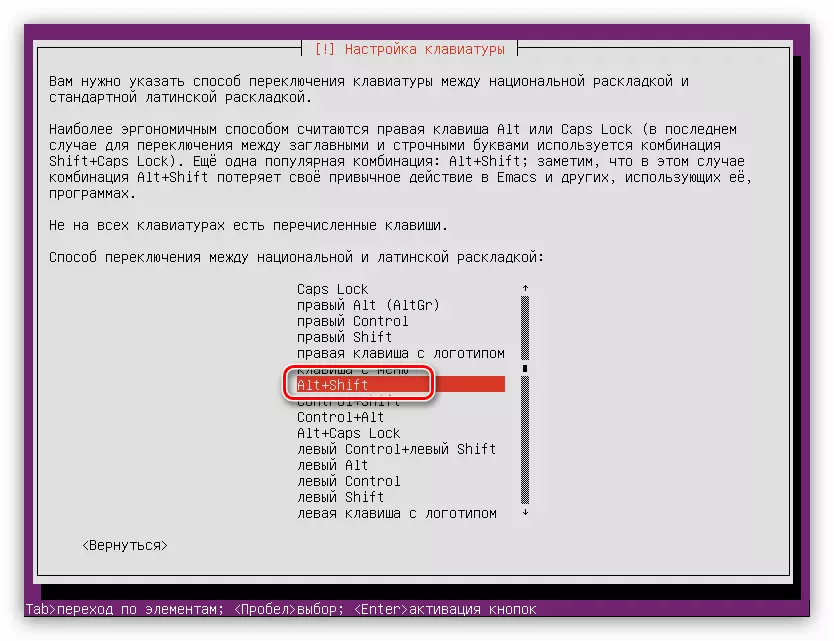

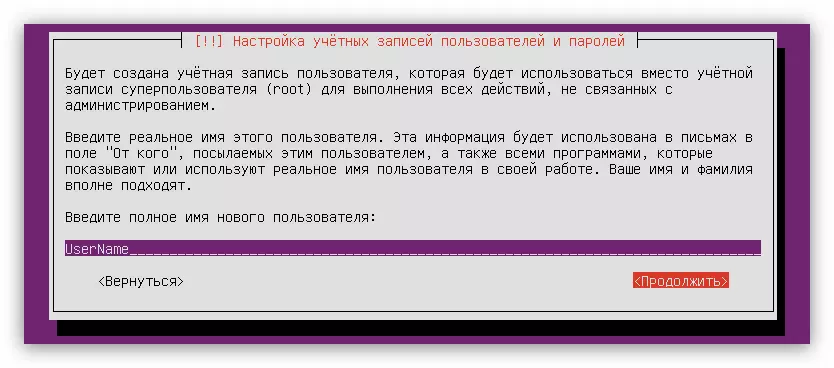
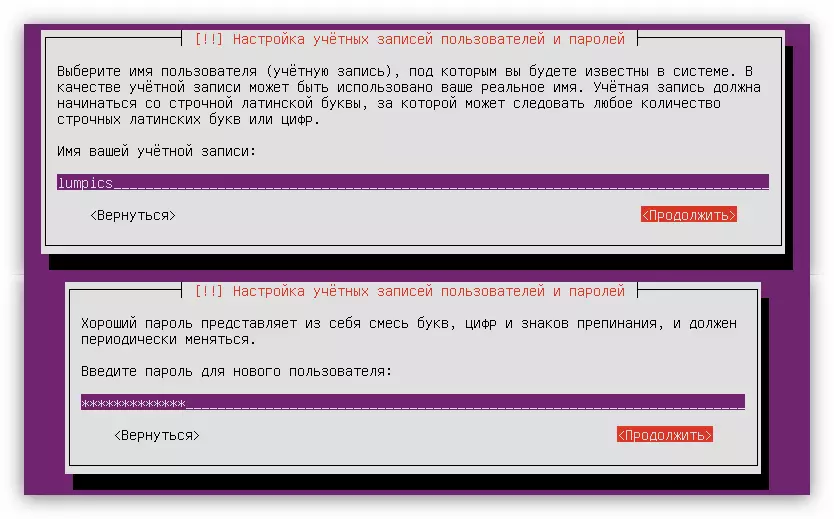
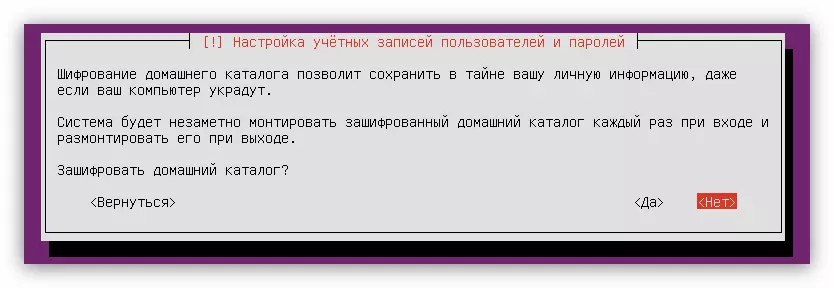
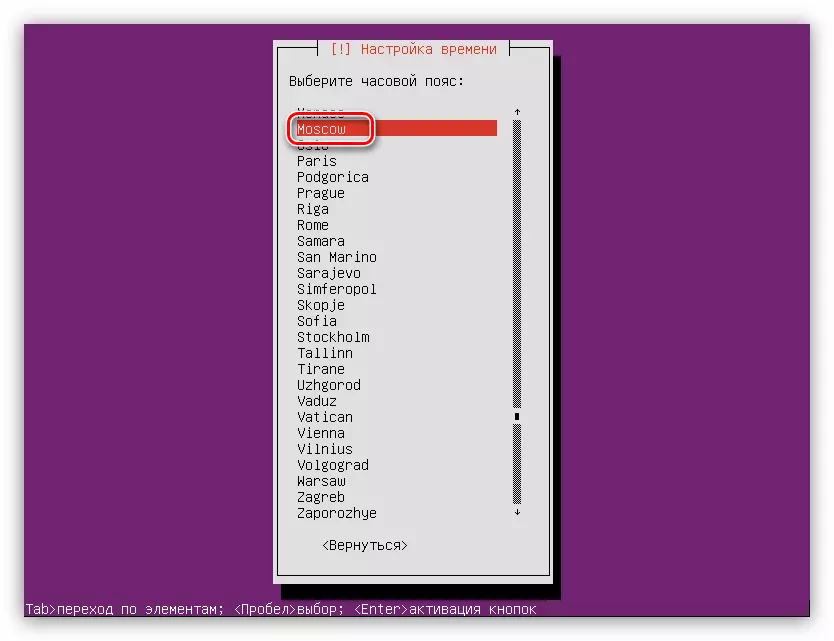
Po zakończeniu wszystkich działań system skanuje komputer do sprzętu i, jeśli to konieczne, pobieranie żądanych komponentów, po którym można załadować narzędzie znacznika dysku.
Krok 5: Dysk Markup
Na tym etapie możesz przejść na dwa sposoby: automatycznie oznaczać płyty lub zrobić wszystko ręcznie. Jeśli więc zainstalujesz serwer Ubuntu na czystym dysku lub nie dbasz o to, możesz bezpiecznie wybrać element "Auto - użyj całego dysku". Gdy istnieją ważne informacje na dysku lub zainstalowany jest inny system operacyjny, na przykład, Windows, lepiej jest wybrać element "Manual".
Automatyczny znacznik dysku.
Aby automatycznie oznaczyć dysk, musisz:
- Wybierz metodę znacznika "Auto - użyj całego dysku".
- Określ dysk, do którego zostanie zainstalowany system operacyjny.

W tym przypadku dysk jest tylko jeden.
- Poczekaj na zakończenie procesu i potwierdzić proponowaną opcję znacznika Disk, klikając "Zakończ Markup i zapisanie zmian na dysku".
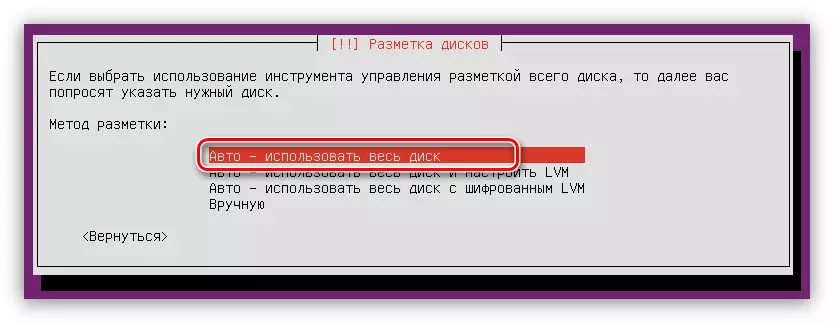
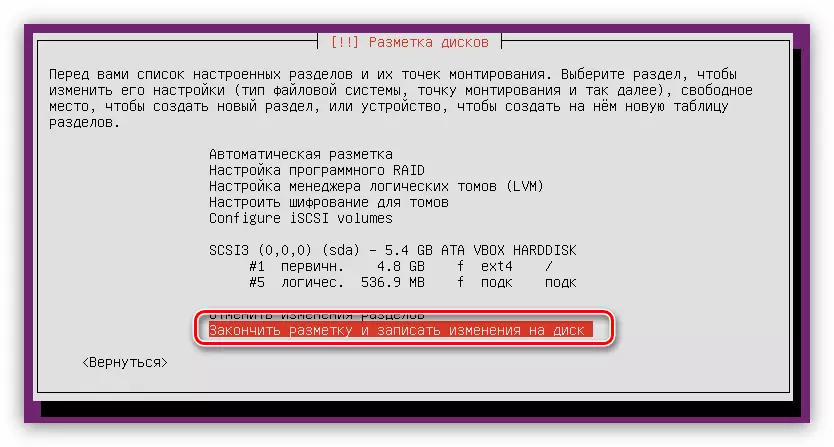
Należy pamiętać, że automatyczny znacznik oferuje tworzenie tylko dwóch sekcji: przywoływanie korzeni i sekcji. Jeśli te ustawienia nie są spełnione, kliknij "Anuluj sekcję Zmiany" i użyj następującej metody.
Dysk Markup
Umieszczając miejsce na dysku ręcznie, możesz utworzyć różne partycje, które wykonają pewne funkcje. Ten artykuł tworzy optymalną markup dla serwera Ubuntu, który oznacza średni poziom bezpieczeństwa systemu.
W metodzie wyboru metody musisz nacisnąć "ręcznie". Następnie pojawi się okno z listą wszystkich dysków zainstalowanych na komputerze i ich sekcjach. W tym przykładzie dysk jest jednym i nie ma w nim partycji, ponieważ jest całkowicie pusty. Dlatego wybierz go i naciśnij ENTER.
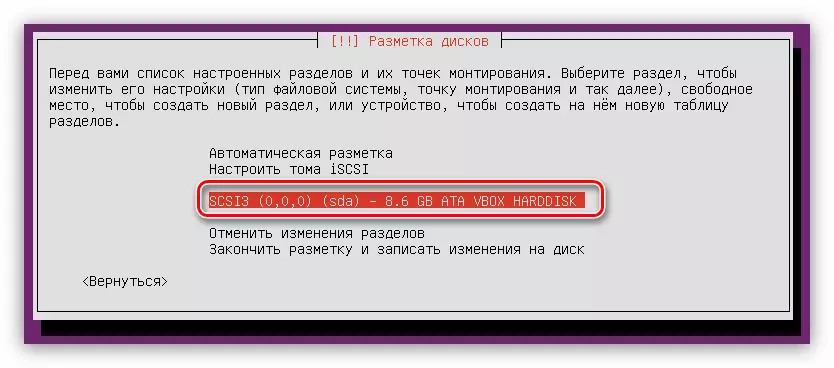
Po tym, na pytanie, czy chcesz utworzyć nową odpowiedź tabeli partycji "Tak".

Uwaga: Jeśli umieszczasz dysk z sekcjami już dostępnymi, to okno nie będzie.
Teraz pod nazwą dysku twardego pojawił się ciąg "wolna przestrzeń". Jest z nim będziemy pracować. Najpierw musisz utworzyć katalog główny:
- Naciśnij ENTER w akapicie wolnym.
- Wybierz "Utwórz nową sekcję".
- Określ objętość przydzielonej przestrzeni w sekcji głównej. Przypomnijmy, że minimalne dopuszczalne - 500 MB. Po wejściu kliknij "Kontynuuj".
- Teraz musisz wybrać typ nowej sekcji. Wszystko zależy od tego, ile planujesz je stworzyć. Faktem jest, że maksymalna liczba jest równa czterech, ale to ograniczenie może być obejście, tworząc sekcje logiczne, a nie podstawowe. Dlatego, jeśli planujesz zainstalować tylko jeden serwer Ubuntu na dysku twardym, wybierz element "Podstawowy" (wystarczy 4 sekcje), jeśli zainstalowany jest inny system operacyjny - "Logiczne".
- Wybierając lokalizację, postępuj zgodnie z Twoimi preferencjami, nie wpływa na nic.
- Na ostatnim etapie musisz określić najważniejsze parametry: system plików, punkt montowania, parametry montażu i inne opcje. Podczas tworzenia sekcji głównej zaleca się użycie ustawień pokazanych poniżej na obrazie.
- Po wprowadzeniu wszystkich zmiennych kliknij "Ustawianie sekcji zostanie zakończone".

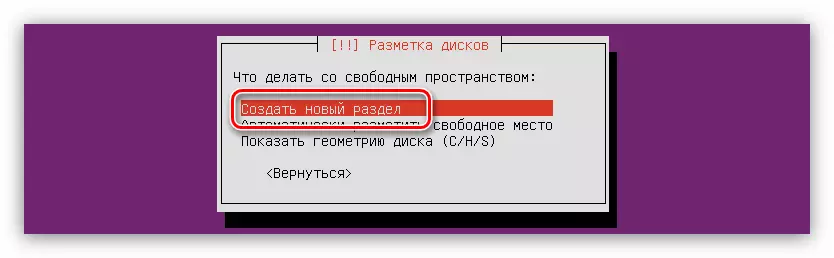
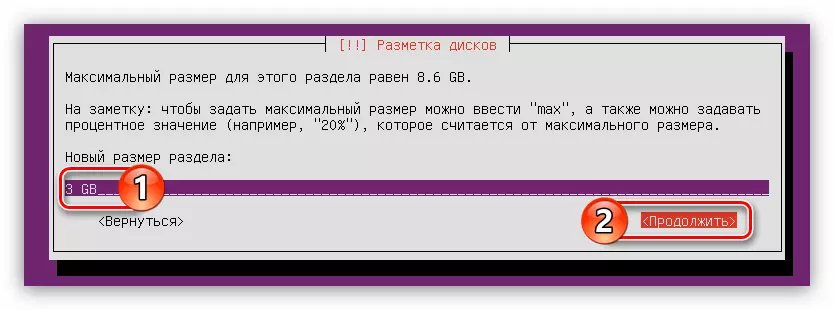



Teraz twoje miejsce na dysku powinno wyglądać tak:
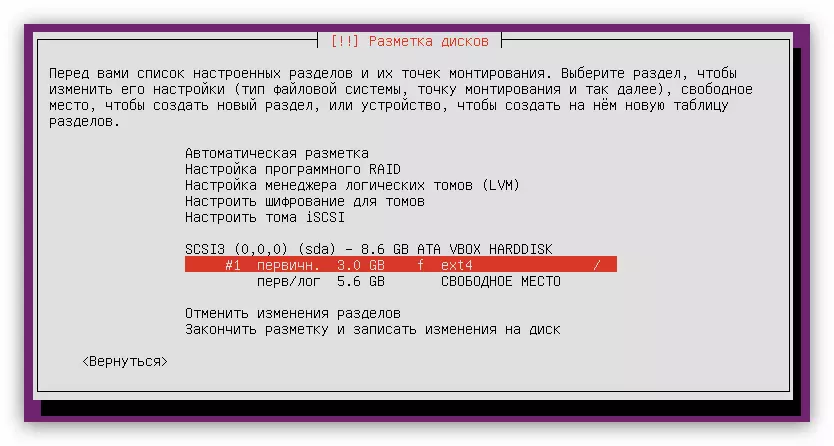
Ale to nie wystarczy, że system działa normalnie, musisz utworzyć sekcję stronicowania. Właśnie skończyło się:
- Zacznij tworzyć nową partycję, wykonując dwa pierwsze punkty poprzedniej listy.
- Określ ilość miejsca na dysku alokowano równą objętości pamięci RAM i kliknij "Kontynuuj".
- Wybierz typ nowej sekcji.
- Określ jego lokalizację.
- Następnie kliknij polecenie "Użyj, jak" ...
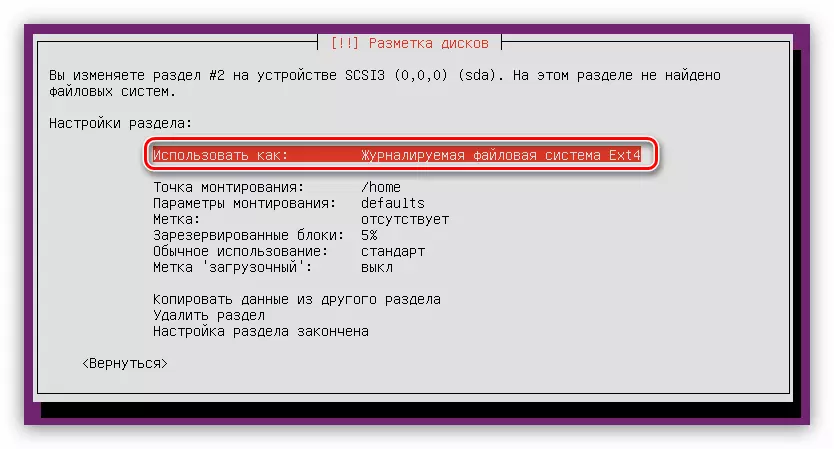
... i wybierz "Przełącz sekcję".
- Kliknij "Ustawianie sekcji jest zakończone".
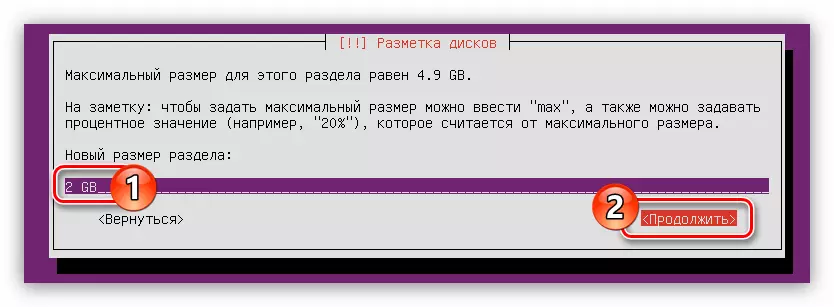
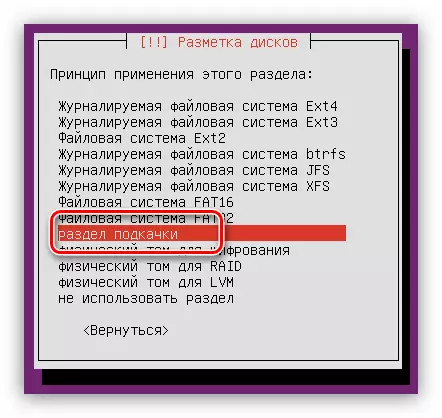
Ogólny widok znacznika dysku będzie miał ten rodzaj:

Pozostaje tylko podkreślić wszystkie wolne miejsce w sekcji głównej:
- Postępuj zgodnie z pierwszymi dwoma punktami instrukcji tworzenia sekcji głównej.
- W oknie rozdzielczości rozdziału określa maksymalne możliwe i kliknij "Kontynuuj".
Uwaga: Pozostałe miejsce na dysku można znaleźć w pierwszym ciągu tego samego okna.
- Określ typ sekcji.
- Ustaw wszystkie pozostałe parametry zgodnie z poniższym obrazem.
- Kliknij "Ustawianie sekcji jest zakończone".
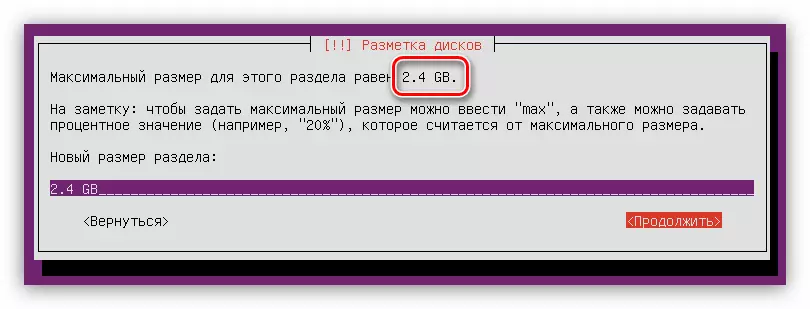

Teraz pełny znacznik dysku wygląda tak:

Jak widać, nie ma wolnego miejsca na dysku, możesz użyć nie wszystkie space, abyś mógł zainstalować inny system operacyjny obok serwera Ubuntu.
Jeśli wszystkie działania zostały wykonane prawidłowo i jesteś zadowolony z wyniku, a następnie naciśnij "Zakończ znaczniki i zapisanie zmian na dysku".
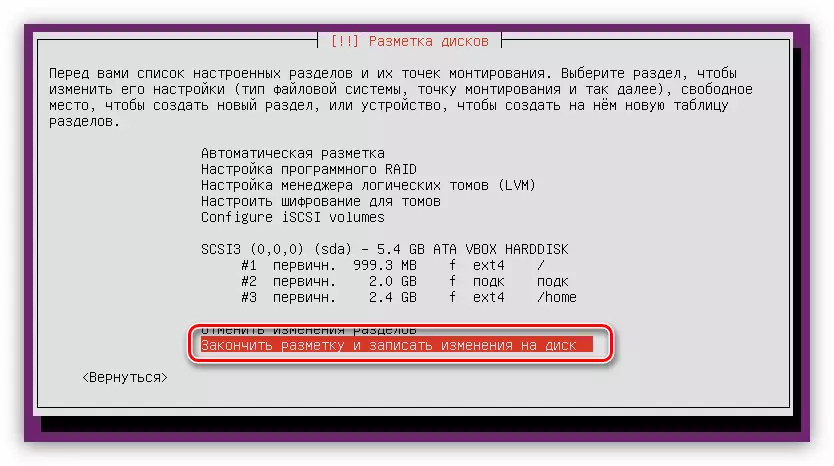
Przed rozpoczęciem procesu zostanie podane raport, w którym wszystkie zmiany są wymienione, że zostaną zapisane na dysku. Ponownie, jeśli jesteś zadowolony, naciśnij "Tak".

Na tym etapie markera tarczy można wziąć pod uwagę.
Krok 6: Zakończenie instalacji
Po zaznaczeniu dysku musisz wykonać kilka kolejnych ustawień, aby wykonać pełną instalację systemu operacyjnego serwera Ubuntu.
- W oknie "Setup Package Manager" określa serwer proxy i kliknij "Kontynuuj". Jeśli nie masz serwerów, kliknij "Kontynuuj", pozostawiając pole puste.
- Poczekaj aż do obciążenia instalatora systemu operacyjnego i zainstalować niezbędne pakiety z sieci.
- Wybierz aktualizację serwera Ubuntu.
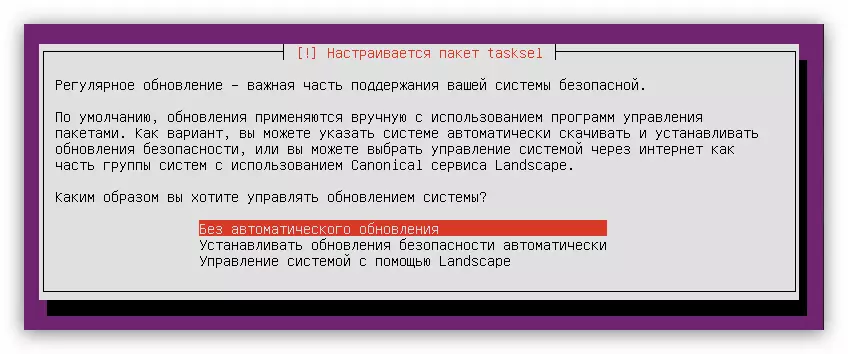
Uwaga: Aby poprawić bezpieczeństwo systemu, konieczne jest odmowę automatycznej aktualizacji i przeprowadzenia tej operacji ręcznie.
- Z listy wybierz programy, które będą ustawione w systemie i kliknij "Kontynuuj".
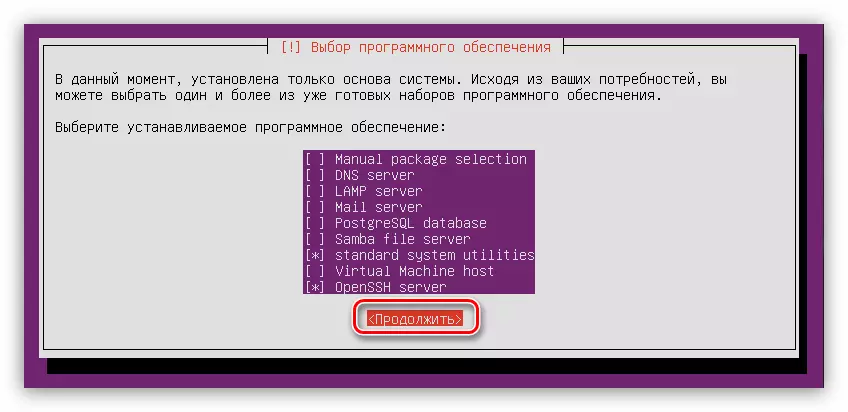
Z całej listy zaleca się zaznaczenie "standardowe narzędzia systemowe" i "serwer openSsh", ale w każdym przypadku można je zainstalować po zakończeniu instalacji.
- Poczekaj na koniec procesu pobierania i zainstaluj wcześniej wybrane oprogramowanie.
- Zainstaluj ładowarkę systemu GRUB. Należy pamiętać, że podczas instalowania serwera Ubuntu na czystej płycie będziesz oferowany do zainstalowania go w głównym rekordzie rozruchu. W takim przypadku wybierz "Tak".
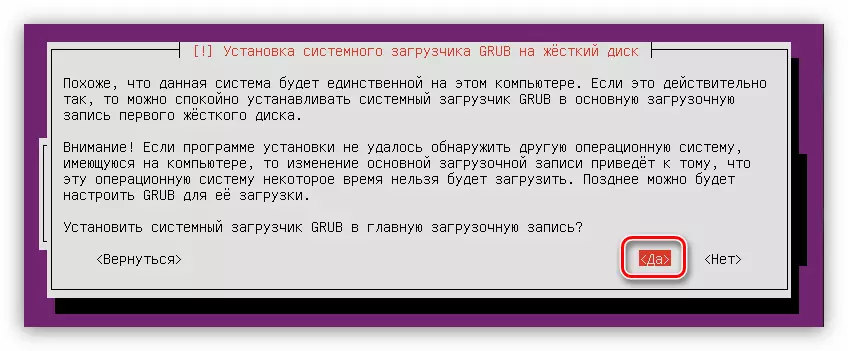
Jeśli drugi system operacyjny znajduje się na dysku twardym, a wyświetlone zostanie to okno, a następnie wybierz "Nie" i określ swój rekord rozruchu.
- Na ostatnim etapie w oknie "Zakończenie instalacji" należy wyodrębnić dysk flash, z którym instalacja została zainstalowana instalacja i kliknij przycisk "Kontynuuj".
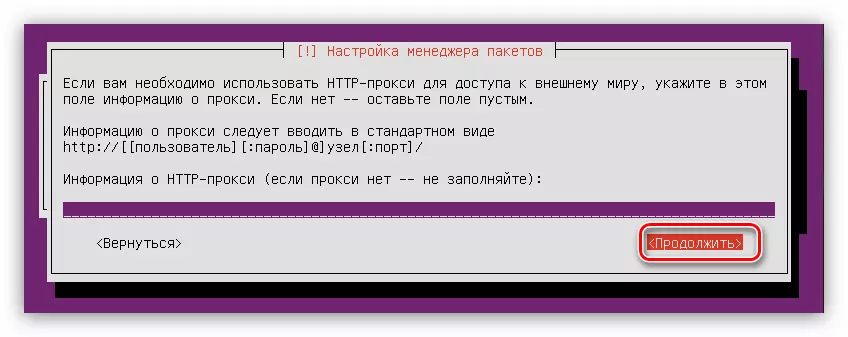
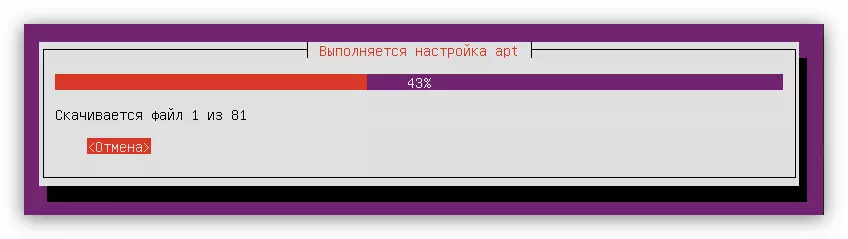
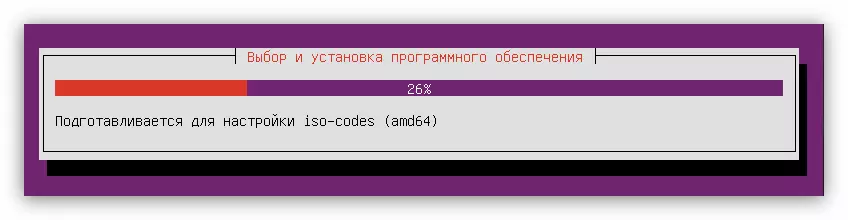

Wniosek
Zgodnie z wynikami instrukcji, komputer zostanie ponownie uruchomiony, a główne menu systemu operacyjnego serwera Ubuntu pojawi się na ekranie, w którym chcesz wprowadzić nazwę użytkownika i hasło określone podczas instalacji. Należy pamiętać, że hasło nie pojawia się podczas wprowadzania.
